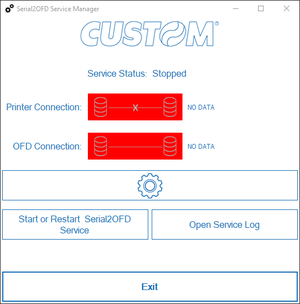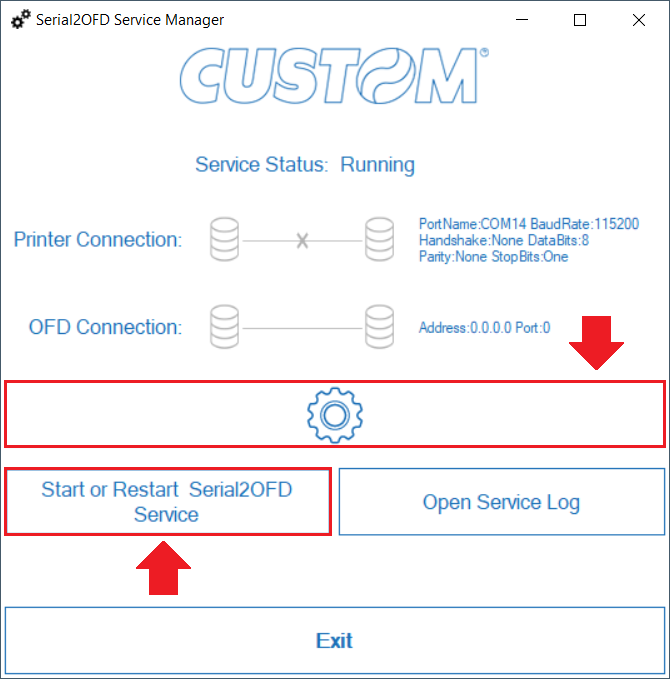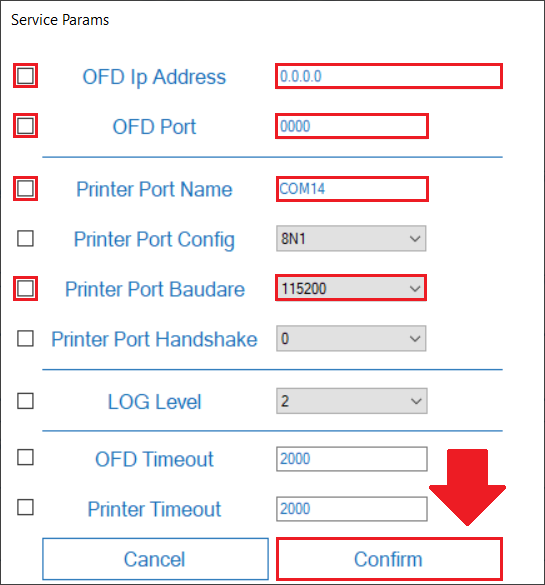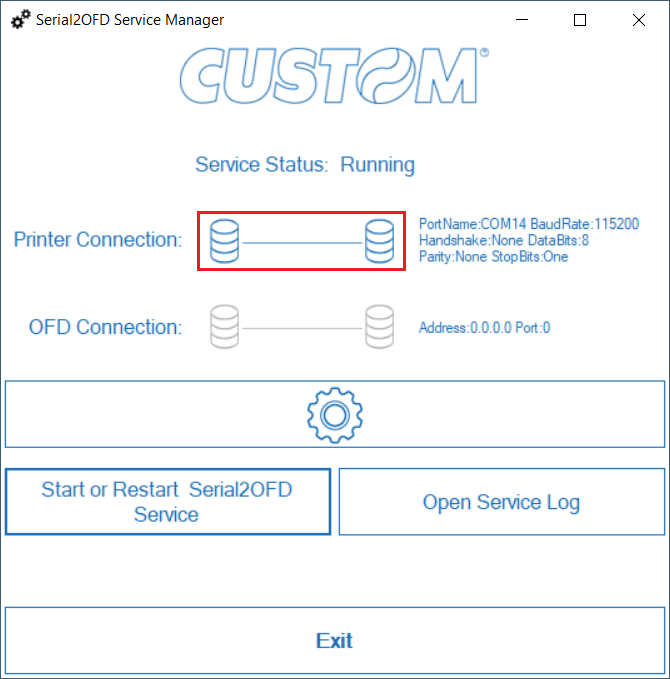Serial2Ofd: различия между версиями
Нет описания правки |
|||
| Строка 1: | Строка 1: | ||
__TOC__ | |||
== Описание службы "Serial2Ofd" == | == Описание службы "Serial2Ofd" == | ||
[[Файл:Serial2Ofd.png|альт=Serial2Ofd|мини|Serial2Ofd]]Служба передачи данных в ОФД, через виртуальный ком-порт для версии ПО ККТ не выше 4.10.00 | [[Файл:Serial2Ofd.png|альт=Serial2Ofd|мини|Serial2Ofd]]Служба передачи данных в ОФД, через виртуальный ком-порт для версии ПО ККТ не выше 4.10.00 | ||
Версия от 10:33, 25 мая 2023
Описание службы "Serial2Ofd"
Служба передачи данных в ОФД, через виртуальный ком-порт для версии ПО ККТ не выше 4.10.00
Утилита устанавливается в директорию: C:\Program Files (x86)\Common Files\Custom\Serial2OFDUserInterface
и хранит логи в директории: C:\Users\**USERNAME**\Documents\Custom\Serial2OFDUserInterface
Последняя актуальная версия, доступная для скачивания:
Настройка службы "Serial2Ofd"
В утилите необходимо зайти в настройки (кнопка с шестерней), задать IP адрес ОФД, порт ОФД, СОМ порт ККТ для передачи данных в ОФД и скорость передачи данных 115200 bps. Напротив редактируемых параметров, необходимо выставить чекбоксы и нажать кнопку «Confirm» (см. рисунок 2.) Далее необходимо перезагрузить сервис передачи данных в ОФД, для этого, в главном меню утилиты «Serial2OFDService» нажать кнопку «Start or Restart Serial2OFDService». После успешного подключения, появится индикация, как показано на рисунке 1.
После установки службы MSer2OFD на ПК, необходимо убедиться, что параметры ОФД настроены корректно и служба запущенна, как показано на рисунке 3.